电脑系统激活工具推荐?如何选择合适的激活软件?
25
2025-01-10
电脑系统经常出现各种问题,如果你是新手,你可能不知道如何重新安装系统。使用U盘重新安装系统是一个不错的选择,但如果你不注意一些细节,可能会遇到一些问题。本文将介绍如何使用U盘重新安装系统,并提供一些注意事项,帮助您顺利完成。

备份您的重要数据
在重新安装系统之前,请务必备份您的重要数据。重新安装系统会导致所有数据丢失,包括照片、文档和其他文件。在操作之前,建议将重要数据备份到外部硬盘或云存储。
下载系统镜像文件
在重新安装系统之前,您需要下载系统镜像文件。这通常是一个大约4GB的文件。您可以在官方网站上下载系统镜像文件,也可以从其他可靠来源下载。
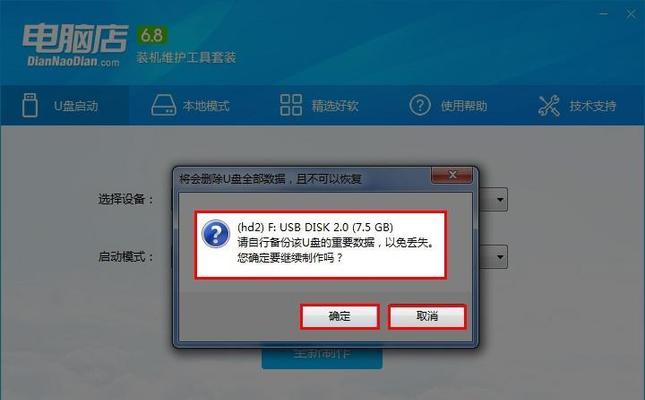
制作U盘启动盘
在下载完系统镜像文件后,您需要将其写入U盘中。您可以使用Windows自带的工具或第三方软件来制作U盘启动盘。制作U盘启动盘后,您可以将U盘插入电脑,然后重新启动电脑。
设置启动顺序
在重新启动电脑时,您需要将启动顺序设置为U盘。这意味着电脑将从U盘启动,而不是从硬盘驱动器启动。您可以在BIOS设置中更改启动顺序。不同品牌的电脑BIOS设置方式略有不同。
开始安装系统
启动电脑后,您将看到安装程序的欢迎界面。按照屏幕上的指示完成操作。请注意,如果您重新安装Windows操作系统,您需要输入产品密钥。

分区和格式化磁盘
在重新安装系统时,您需要将硬盘分区并格式化磁盘。这将删除所有现有数据。在进行此操作之前,请确保已备份重要数据。
选择安装驱动程序
安装完系统后,您需要安装电脑的驱动程序。您可以从官方网站或其他来源下载和安装驱动程序。通常,驱动程序应与您的电脑型号和操作系统版本匹配。
升级系统补丁
安装完驱动程序后,请务必升级系统补丁。这将确保系统的稳定性和安全性。您可以打开Windows更新或访问官方网站下载最新的补丁。
安装必要的软件
重新安装系统后,您需要重新安装必要的软件,例如浏览器、办公软件和杀毒软件等。如果您已备份了重要数据,您还可以从备份中恢复其他软件。
修复启动问题
在重新安装系统后,可能会遇到启动问题。您可以使用Windows自带的启动修复工具来修复启动问题。如果修复不成功,请尝试使用系统恢复功能或重新安装系统。
注意事项:勿拔U盘
在重新安装系统期间,请勿拔掉U盘。否则,可能会导致系统安装失败或数据丢失。在安装完成并重启电脑之后,您可以将U盘拔出。
注意事项:确保U盘无错误
在制作U盘启动盘时,请确保U盘无错误。否则,可能会导致系统安装失败或数据丢失。建议在制作U盘启动盘之前先对U盘进行格式化。
注意事项:选择可靠来源下载系统镜像文件
在下载系统镜像文件时,请选择可靠的来源。否则,可能会下载到带有病毒或恶意软件的镜像文件。建议从官方网站或其他可靠的网站下载系统镜像文件。
注意事项:备份重要数据
在重新安装系统之前,请务必备份重要数据。否则,可能会丢失重要数据。建议备份到外部硬盘或云存储。
使用U盘重新安装系统是一个不错的选择,但如果您不注意一些细节,可能会导致问题。在重新安装系统之前,请务必备份重要数据,选择可靠的来源下载系统镜像文件,并确保U盘无错误。安装完成后,请升级系统补丁、安装必要的软件并修复启动问题。
版权声明:本文内容由互联网用户自发贡献,该文观点仅代表作者本人。本站仅提供信息存储空间服务,不拥有所有权,不承担相关法律责任。如发现本站有涉嫌抄袭侵权/违法违规的内容, 请发送邮件至 3561739510@qq.com 举报,一经查实,本站将立刻删除。